Télécharger des holdings électroniques depuis Wiley
- Wiley Online Library - AutoHoldings Books
- Wiley Online Library - AutoHoldings Journals
Lorsque vous chargez des holdings en utilisant le profil d'intégration Wiley Upload Electronic Holdings, plusieurs lignes Excel du même ISSN et avec différentes couvertures sont concaténées et chargées en un seul portfolio avec plusieurs couvertures.
Les rapports KBART institutionnels de Wiley sont générés à 2 h du matin PT chaque samedi.
Pour plus d'informations, consultez le guide administratif institutionnel sur le site de Wiley.
Créer le profil d'intégration Wiley
- Obtenez un jeton institutionnel de Wiley. Pour obtenir des informations sur l'obtention d'une clé API de Wiley, voir Obtenir le jeton institutionnel de Wiley.
- Confirmez que les collections Wiley pour lesquelles vous mettez à jour les holdings sont actives dans Alma. Voir Activer les collections électroniques Wiley depuis la Zone de communauté Alma pour plus d'informations.
- Sur la page Liste des Profils d'intégration (Menu de configuration > Général > Systèmes externes > Profils d'intégration) cliquez sur Ajouter un profil d'intégration pour ouvrir l'assistant Système externe pour configurer un profil d'intégration.
- Dans le champ Type d'intégration, sélectionnez Télécharger des collections électroniques. Les autres champs sur la page changent selon votre sélection.
- Dans le champ Fournisseur sélectionnez Wiley.
- Ajoutez une description (facultatif) et cliquez sur Suivant. La seconde page de l'assistant s'ouvre.
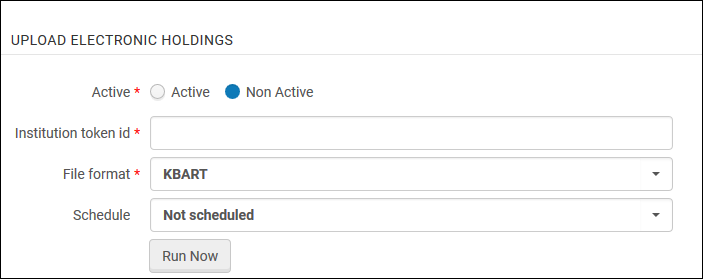
- Complétez la section de configuration Télécharger des collections électroniques en utilisant les informations du tableau ci-dessous :
-
Enregistrez le profil en choisissant l'une des options suivantes :
- Cliquez sur Enregistrer. Le profil d'intégration est planifié et apparaît dans la liste des traitements planifiés (voir Consulter tous les traitements planifiés).
- Cliquez sur Enregistrer et exécuter maintenant. Cette option permet d'enregistrer les paramètres de votre profil et de mettre immédiatement dans la file d'attente les téléchargements à exécuter. Le bouton Enregistrer et exécuter maintenant s'affiche également sur l'onglet Actions lorsque vous modifiez le profil. Notez que lorsque vous modifiez votre profil enregistré, le bouton apparaît en tant que Exécuter maintenant, et vous pouvez choisir d'exécuter manuellement le travail de téléchargement.
Quand vous appuyez sur Enregistrer et exécuter maintenant sur un profil d'intégration Wiley spécifique, tous les profils d'intégration Wiley réglés sur Actif sont exécutés dans le cadre de la demande de traitement. Aucun des profils d'intégration Wiley réglés sur Inactif n'est exécuté. Sélectionner Enregistrer et exécuter maintenant sur un profil d'intégration Inactif n'exécute pas le traitement pour ce profil d'intégration ni pour aucun autre profil d'intégration Wiley réglé sur Inactif, mais uniquement pour les profils réglés sur Actif.
Après avoir configuré le profil d'intégration, le fait de cliquer sur Enregistrer et exécuter maintenant entraîne l'échec du traitement, car les fichiers de holdings ne seront disponibles auprès de Wiley qu'à partir du samedi suivant.
- Revenez à la liste des profils d'intégration (Menu de configuration > Général > Systèmes externes > Profils d'intégration) et sélectionnez Historique de traitement dans la liste des actions sur la ligne pour le profil souhaité.
- Dans l'historique de traitement, sélectionnez Consulter dans la liste des actions sur la ligne pour le traitement souhaité. Le rapport s'affiche :
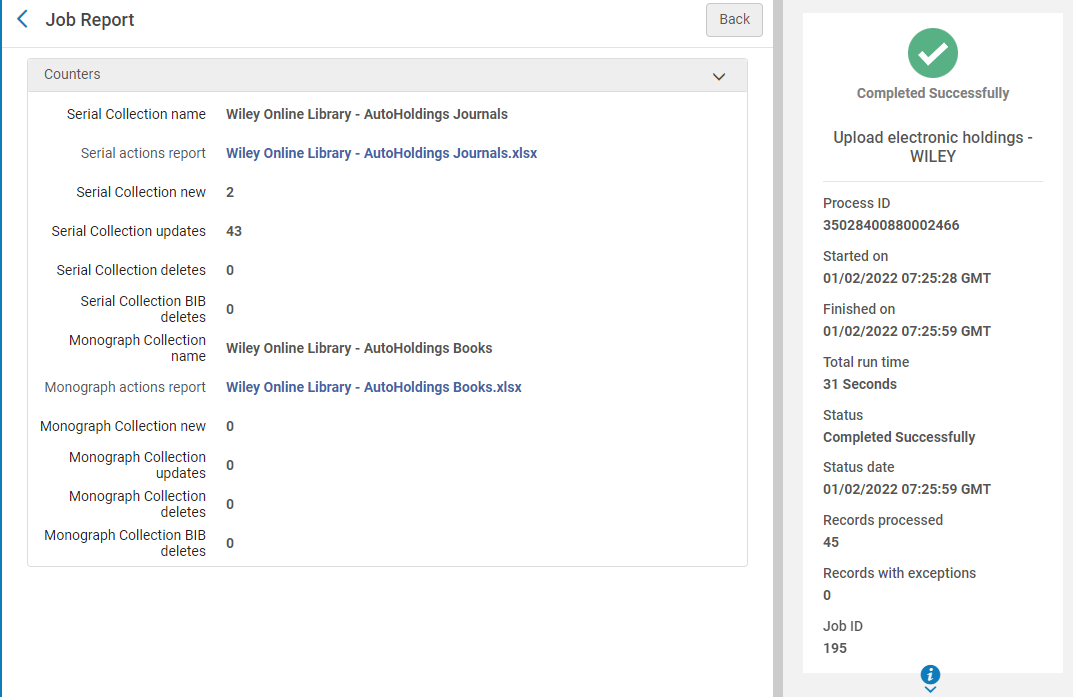 Un message d'erreur « La collection électronique à mettre à jour n'existe pas… » s'affiche si vous avez activé uniquement une des collections électroniques Wiley depuis la Zone de communauté Alma. Vous pouvez ignorer ce message d'erreur ou bien activer les collections Wiley restantes et exécuter à nouveau le traitement.
Un message d'erreur « La collection électronique à mettre à jour n'existe pas… » s'affiche si vous avez activé uniquement une des collections électroniques Wiley depuis la Zone de communauté Alma. Vous pouvez ignorer ce message d'erreur ou bien activer les collections Wiley restantes et exécuter à nouveau le traitement. - Pour voir la feuille de calcul Excel avec toutes les notices chargées, sélectionnez les liens « Serial actions report » et « Monograph actions report » dans le rapport.
Obtenir le jeton institutionnel Wiley
Le tableau de bord d'administration de la bibliothèque en ligne Wiley vous permet de générer des jetons d'accès qu'Alma peut utiliser pour récupérer le rapport de holdings KBART institutionnel.
- Connectez-vous à votre compte admin institutionnel Wiley.
- Cliquez sur l'onglet Automated Title Lists dans le menu de la barre latérale. Si vous administrez plusieurs institutions, sélectionnez celle pour laquelle vous souhaitez génére les jetons d'accès dans la liste déroulante.
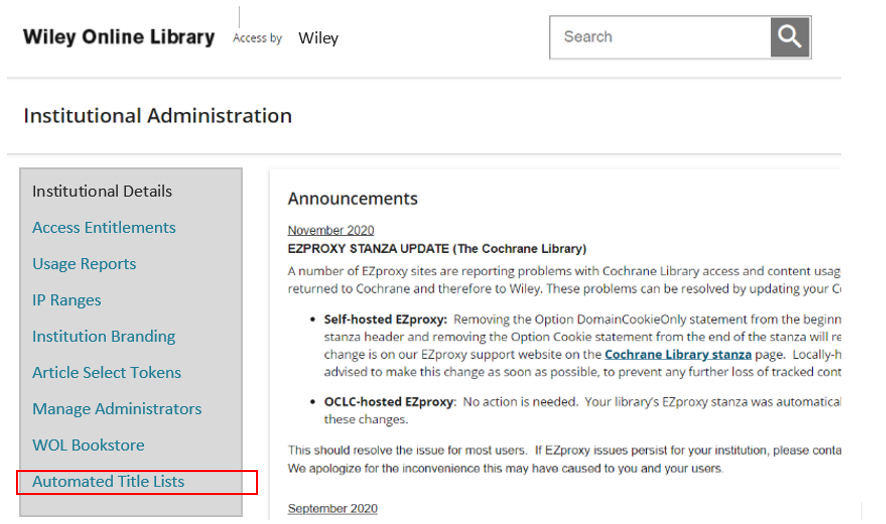
- Pour générer un jeton d'accès, cliquez sur « Ex Libris Alma » dans la liste déroulante Provider et cliquez sur Generate Token.
- S'il existe déjà un jeton d'accès actif pour un fournisseur de services, le fournisseur de services n'est pas listé dans la liste déroulante.
- Vous pourrez retrouver plus d'informations dans le guide complet de Wiley.
Le jeton d'accès généré pour le fournisseur de services sélectionné est listé dans la section des jetons actifs.
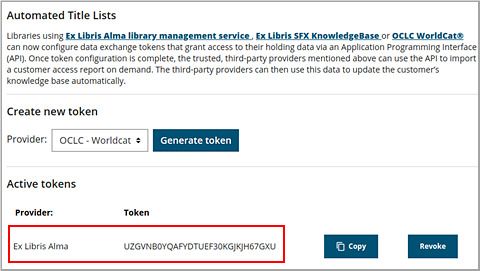
- Dans la section Active tokens, cliquez sur Copy across from the service provider pour copier le jeton d'accès dans votre presse-papiers.
Activer les collections électroniques Wiley depuis la Zone de communauté d'Alma
- Wiley Online Library - AutoHoldings Books
- Wiley Online Library - AutoHoldings Journals

